win11怎么都去不掉pin密码 解决Win11删除PIN码为灰色无法点击的方法
更新时间:2024-02-13 13:02:28作者:jiang
Win11是微软最新推出的操作系统,它带来了许多令人期待的新功能和改进,有些用户在尝试删除PIN码时遇到了问题,发现无法点击删除选项,这让他们感到困惑和苦恼。为什么Win11的PIN码删除选项变灰且无法点击呢?这个问题该如何解决呢?本文将为大家介绍一种解决方法,帮助用户解决Win11删除PIN码为灰色无法点击的困扰。
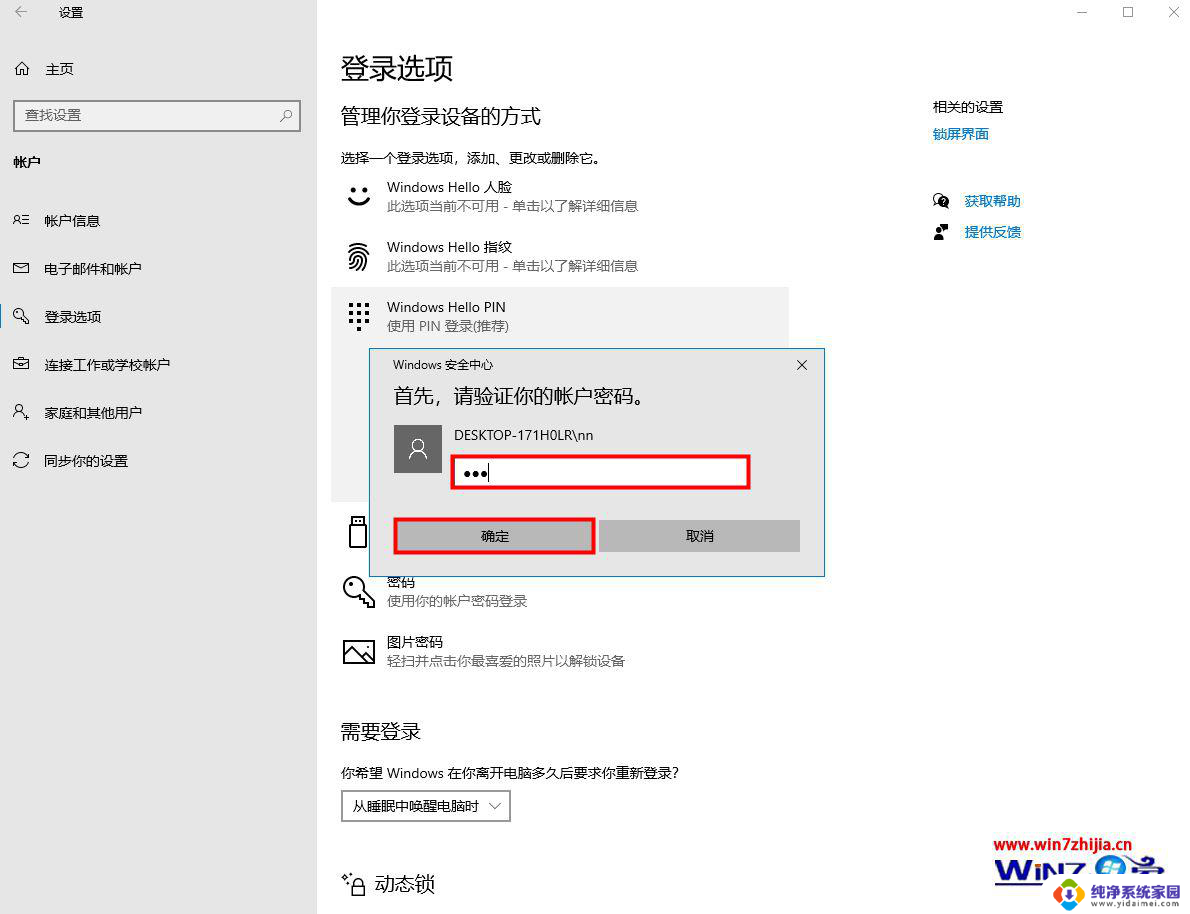
第一步, 右键开始菜单 。
第二步,打开上方列表的“ 设置 ”
第三步,点开左边栏“ 账户 ”
第四步,打开右边的“ 登录选项 ”
第五步,找到其他设置下的“ 提高安全性 ”选项,
第六步,将右边的开关“ 关闭 ”
第七步,重启电脑,就可以“ 删除 ”pin码了。
以上就是如何去除win11的pin密码的全部内容,如果需要的话,您可以按照以上步骤进行操作,希望对您有所帮助。
win11怎么都去不掉pin密码 解决Win11删除PIN码为灰色无法点击的方法相关教程
- 电脑pin删除不了 win11删除pin码选项灰色解决方法
- win11怎么修改pin密码 win11系统pin码修改失败怎么解决
- win11无法删除密码开机 win11删除开机密码方法
- 怎样去掉win11开机密码设置 win11取消开机密码的方法
- win11忘了pin码 Win11 pin码忘记了怎么办
- win11跳过设置pin win11取消开机PIN码登录方法
- 取消win11 pin码 Win11如何关闭PIN码
- Win11开机PIN不可用,怎么办?无法进入系统的解决方法
- win110怎么设置密码 win10开机取消pin密码的方法
- 电脑Win11系统PIN码设置详解:如何设置和修改PIN码?
- win11如何关闭协议版本6 ( tcp/ipv6 ) IPv6如何关闭
- win11实时防护自动开启 Win11实时保护老是自动开启的处理方式
- win11如何设置网页为默认主页 电脑浏览器主页设置教程
- win11一个屏幕分四个屏幕怎么办 笔记本如何分屏设置
- win11删除本地账户登录密码 Windows11删除账户密码步骤
- win11任务栏上图标大小 win11任务栏图标大小调整方法